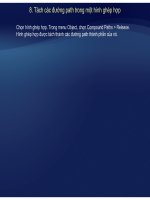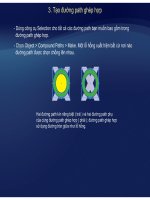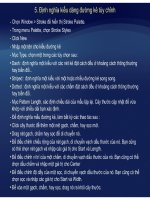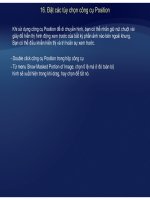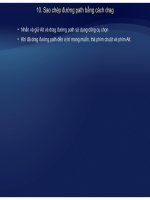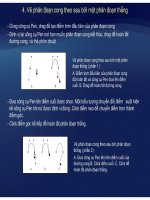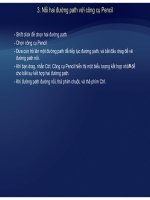Tự học Indesign CS2 : Sách part 9 potx
Bạn đang xem bản rút gọn của tài liệu. Xem và tải ngay bản đầy đủ của tài liệu tại đây (215.57 KB, 6 trang )
3. Tham chiếu chéo trong chỉ mục
Các tham chiếu chéo là các mục nhập mà dẫn đến các mục liên quan, thay vì số trang.
Bạn tạo tham chiếu chéo sử dụng Index Palette. Các tham chiếu chéo có thể phục vụ các
mục đích khác nhau trong chỉ mục :
•
Tham khảo chéo kếthợpvớicáctừ thông dụng vớicáctừ tương đương đãsử
•
Tham
khảo
chéo
kết
hợp
với
các
từ
thông
dụng
với
các
từ
tương
đương
đã
sử
dụng trong tài liệu hay sách. Ví dụ, Fauna. See Animals. Các mục với các tham
chiếu chéo không chứa các tham chiếu trang; chúng đơn giản dẫn đến các thuật
n
g
ữ tươn
g
đươn
g
được chỉ mục đầ
y
đủ hơn.
g g g y
• Các tham chiếu chéo dẫn đến các mục khác liên quan đến, không tương đương
với, một chủ đề. Trong trường hợp này, mục nhập chứa tham chiếu chéo cũng chứa
số trang và/hoặc các mục con mà được liên hệ trực tiếp tới chủ đề của mục.
ố
• Các mục với các s
ố
trang, mục con, hay cả hai được gán “See also”
• Các mục không có số trang hay mục con được gán “See”.
4. Thêm tham chiếu chéo trong chỉ mục.
-
Chọn Window
>
Type & Tables
>
Index
Chọn
Window
Type
&
Tables
Index
-Chọn Reference
- ( Tùy chọn ) Chọn Book để xem các mục từ bất kỳ tài liệu mở nào trong tập tin sách.
-Chọn New Page Reference trong menu Index Palette.
-Nhập một chu đề hay nhiều chủ đề trong các ô Topic Levels.
-Tron
g
menu T
yp
e
,
ch
ọ
n m
ộ
t tiền tố tham khảo chéo
(
như See also
)
từ dưới menu.
gyp,ọ ộ ( )
-Nhập một chủ đề trong ô Referenced, hay drag một chủ đề có sẵn từ danh sách ở phía dưới.
- Click Add để thêm tham chiếu chéo cho chỉ mục.
5. Hiệu chỉnh chủ đề chỉ mục
Sử d
ụ
n
g
Index Palette để hi
ệ
u chỉnh các m
ụ
c nh
ập
trước ho
ặ
c sau khi b
ạ
n t
ạ
o
ụ g ệ ụ ập ặ ạ ạ
một chỉ mục. Nếu bạn làm các thay đổi cho chỉnh nội dung chỉ mục, các thay đổi
sẽ bị mất khi bạn tái tạo lại chỉ mục.
Mở mộttàiliệuchứacácchủ đề chỉ mục
-
Mở
một
tài
liệu
chứa
các
chủ
đề
chỉ
mục
- Trong Index Palette, chọn Topic.
- Trong vùng xem trước, double click một chủ đề để hiệu chỉnh.
Hiệuchỉnh chủ đề như mong muốn và click OK
-
Hiệu
chỉnh
chủ
đề
như
mong
muốn
,
và
click
OK
.
6. Hiệu chỉnh một mục nhập
ể ổ ầ ế
Để
thay đ
ổ
i một mục một l
ầ
n, sử dụng ch
ế
độ Reference trong Index Palette.
-Mở tài liệu chứa các mục nhập
-
Trong Index Palette làm một trong các thao tác sau :
-
Trong
Index
Palette
,
làm
một
trong
các
thao
tác
sau
:
• Chọn Topic để hiệu chỉnh một chủ đề và tự động cập nhật tất cả các mục sử
dụng chủ đề đó.
Ch Rf để hiệ hỉ h ột iê lẽ
- Trong vùng xem trước, chọn một mục hay tham chiếu trang. Để chọn một tham
chiếu trang, chọn một biểu tượng trang bên dưới mục.
ế ể
•
Ch
ọn
R
e
f
erence
để
hiệ
u c
hỉ
n
h
m
ột
mục r
iê
ng
lẽ
.
- Double-click một mục hay tham chi
ế
u trang đ
ể
hiệu chỉnh.
-Hiệu chỉnh mục, và click OK.
7. Định vị các dấu chỉ mục trong tài liệu
ể ể ấ ổ
-Chọn Type > Show Hidden Characters đ
ể
hi
ể
n thị các d
ấ
u chỉ mục trong cửa s
ổ
tài liệu.
- Trong Index Palette, click Reference, và chọn mục bạn muốn định vị.
-
Chọn Go to Selected Marker trong menu Index Palette Điểm chèn xuấthiện bên phải
Chọn
Go
to
Selected
Marker
trong
menu
Index
Palette
.
Điểm
chèn
xuất
hiện
bên
phải
của dấu chỉ mục. Khi đó bạn có thể nhấn Shift+ Left Arrow để chọn dấu cho việc cắt,
sao chép, hay xóa.
8. Tìm một mục trong Index Palette
Ch Sh FidFildt Id Pltt
-
Ch
ọn
Sh
ow
Fi
n
d
Fi
e
ld
t
rong menu
I
n
d
ex
P
a
l
e
tt
e.
- Trong ô Find, nhập tên của mục muốn định vị, và click các mũi tên lên và xuống.